- Esvaziar Lixo
- Excluir aplicativo de e-mail
- Limpar cache no Mac
- Obtenha mais armazenamento no Mac
- Faça o Chrome usar menos RAM
- Onde está o Utilitário de Disco no Mac
- Verifique o histórico no Mac
- Control + Alt + Excluir no Mac
- Verifique a memória no Mac
- Verifique o histórico no Mac
- Excluir um aplicativo no Mac
- Limpe o cache do Chrome no Mac
- Verifique o armazenamento no Mac
- Limpe o cache do navegador no Mac
- Excluir favorito no Mac
- Verifique a RAM no Mac
- Exclua o histórico de navegação no Mac
10 melhores alternativas de terminal macOS com análises detalhadas
 atualizado por Lisa Ou / 11 de outubro de 2023 09:15
atualizado por Lisa Ou / 11 de outubro de 2023 09:15Você costuma usar o Terminal no seu Mac? Nesse caso, considere verificar os melhores emuladores de terminal macOS online. O macOS Terminal é um utilitário que permite operar vários processos em um Mac com sua interface de linha de comando. Se você digitar e inserir o comando designado, o Terminal acessará os programas, utilitários ou aplicativos necessários para executar o processo imediatamente. Por exemplo, você gostaria de visualizar um arquivo específico na área de trabalho do Mac. Descubra o comando atribuído para visualizar arquivos e insira-o na interface do Terminal para processar.
Portanto, o Terminal é um utilitário útil para executar diversas atividades em um Mac. No entanto, nem sempre é vantajoso para os outros, uma vez que as suas funções são limitadas. Se quiser utilizar o Terminal, você só poderá executar comandos básicos e os outros recursos desejados podem não estar disponíveis. Felizmente, aplicativos de terceiros podem ser encontrados online como alternativa ao utilitário. Para sua sorte, reunimos diversas alternativas de Terminal com diversas vantagens. Portanto, você pode conferi-los abaixo e ver qual ferramenta funcionaria melhor para suas necessidades. Também apresentaremos um programa de bônus posteriormente, então fique por aqui.
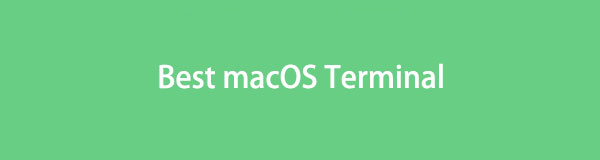

Lista de guias
Parte 1. 10 melhores aplicativos de terminal macOS
Entre os vários aplicativos Terminal que vimos em várias plataformas, aqui estão as 10 melhores opções que consideramos benéficas. Leia as descrições para conhecer suas qualidades e instale aquela que você acha que será mais útil para você.
Opção 1. Comandante Um
O primeiro da nossa lista é o Commander One, que você pode encontrar na App Store. É um gerenciador de arquivos com um emulador de Terminal Mac integrado. Conseqüentemente, ajuda você a gerenciar os processos do sistema no seu Mac com facilidade. Você só precisa usar as teclas de atalho designadas fornecidas para visualizar seu terminal interface. Além disso, permite que você execute os comandos que deseja sem sair da janela do programa. Ele também suporta FTP, SFTP e abertura de guias ilimitadas, permitindo que você gerencie seus arquivos Mac com eficiência, especialmente com os comandos de gerenciamento. É também por isso que está entre os melhores terminais para Mac.
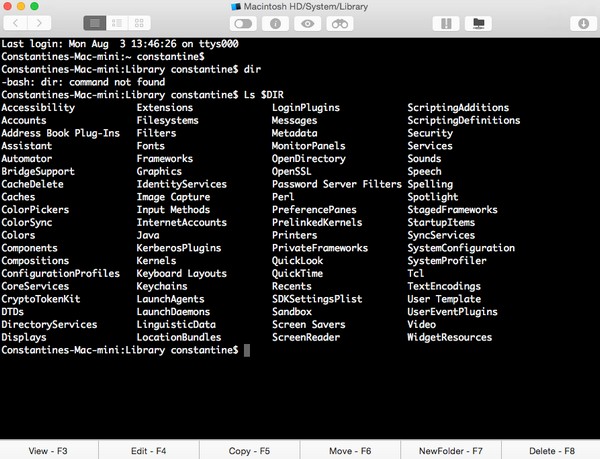

Com o FoneLab Mac Sweep, você limpará arquivos inúteis do sistema, e-mail, foto e iTunes para liberar espaço no Mac.
- Gerencie fotos semelhantes e arquivos duplicados.
- Mostre o status detalhado do Mac com facilidade.
- Esvazie a lixeira para obter mais armazenamento.
Opção 2. iTerm2
O próximo é o iTerm2, um emulador de Terminal de código aberto para Mac. É gratuito e satisfatório para usuários iniciantes e avançados. Assim como o Terminal e outras alternativas, você também pode passar algum tempo aprendendo este aplicativo, pois envolve detalhes técnicos. Mas se você já conhece o Terminal macOS integrado, não demorará muito para entender como ele funciona completamente. Enquanto isso, a principal vantagem deste aplicativo é que ele oferece múltiplas abas na janela, permitindo gerenciar diferentes linhas de comando simultaneamente. Ele também fornece teclas de atalho que podem ajudá-lo a realizar as operações com mais rapidez.
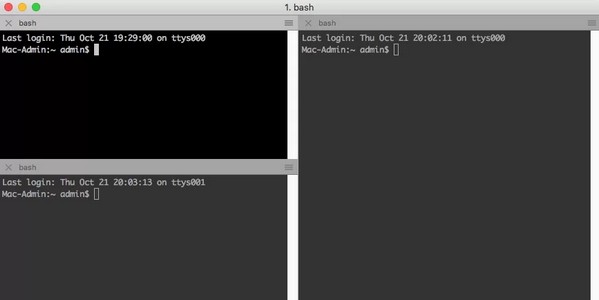
Opção 3. MacTermo
MacTerm é outro aplicativo que você pode usar para substituir o Terminal integrado do macOS. É uma alternativa com diversos recursos, como comandos de menu de contexto de fala, acesso total ao teclado, pesquisa de terminal, emulação avançada, núcleo Unicode e muito mais. Além disso, você também achará conveniente e fácil de navegar devido à interface limpa e direta. No entanto, uma desvantagem que você pode enfrentar ao usar este aplicativo é que às vezes ele não responde às ações. Portanto, escolha-o se estiver pronto para enfrentar tal desvantagem.
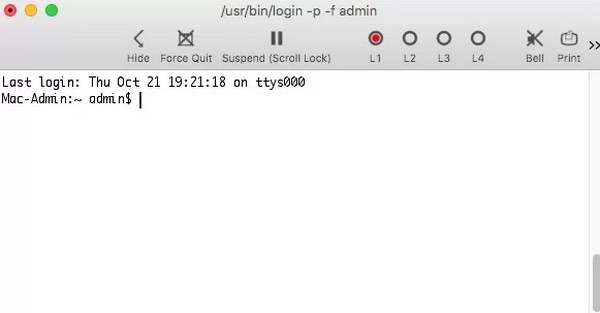
Opção 4. MacWise
MacWise, por outro lado, é um emulador de terminal macOS minimalista. Mas mesmo com sua interface simples, ele suporta diversos protocolos e modos de conexão, permitindo acessar diversas redes através de modem, SSH, serial direta e Telnet. Além disso, esta alternativa pode emular vários terminais, como Prism, TV925, VT100, VT220, Viewpoint, Wise50, etc. Você só pode achar o aplicativo caro, pois não é gratuito para instalar como os outros. Além disso, às vezes você também pode enfrentar atrasos sempre que utilizá-lo no seu Mac.
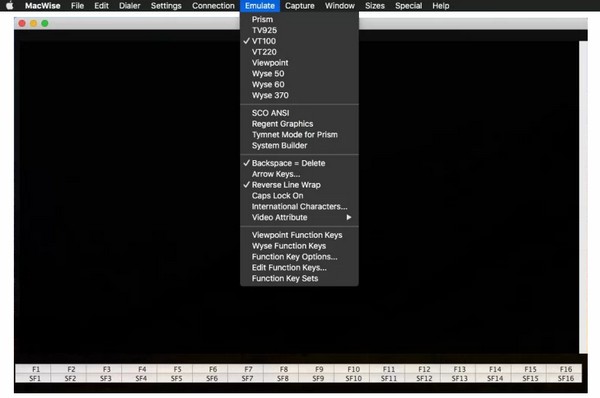
Opção 5. Hiper
Outro dos melhores terminais para MacBook e Mac é o Hyper. Experimente esta alternativa se ainda não encontrar a função necessária nos aplicativos anteriores. Hyper é um emulador com muitas configurações que você pode executar na interface de linha de comando. Portanto, escolha esta opção se quiser ter controle total sobre o seu Mac. Além disso, possui suporte a plugins para aumentar a produtividade do aplicativo. Suas vantagens incluem muitos atalhos e a capacidade de abrir várias guias, dividir o terminal e muito mais. No entanto, suas funcionalidades benéficas têm um preço. Devido aos seus vários recursos, às vezes afeta o desempenho do seu Mac.
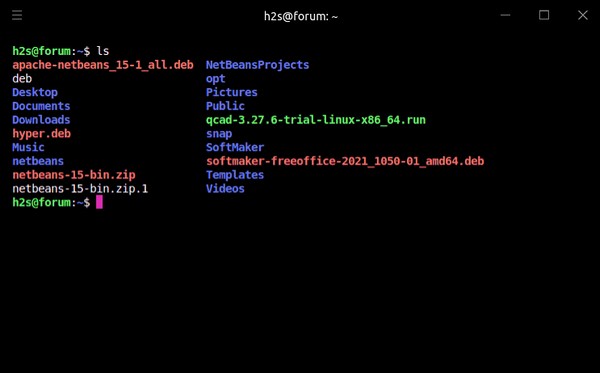
Opção 6. PowerTerm InterConnect
Enquanto isso, obtenha o PowerTerm InterConnect se o seu Mac estiver sem espaço. Esta alternativa de Terminal requer apenas uma quantidade mínima de espaço para instalação no seu Mac. É um bom substituto para o Terminal, pois oferece recursos funcionais. A melhor parte é que o PowerTerm Interconnect suporta mais de 30 idiomas, então você tem grandes chances de obtê-lo, não importa onde esteja. Mas observe que a última atualização deste aplicativo foi em 2019.
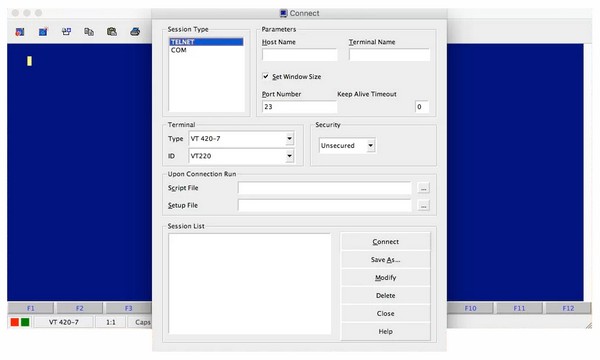

Com o FoneLab Mac Sweep, você limpará arquivos inúteis do sistema, e-mail, foto e iTunes para liberar espaço no Mac.
- Gerencie fotos semelhantes e arquivos duplicados.
- Mostre o status detalhado do Mac com facilidade.
- Esvazie a lixeira para obter mais armazenamento.
Opção 7. Terminador
O próximo da lista é o Terminator. A principal vantagem ou especialidade deste aplicativo é organizar o terminal em grades. Assim, suporta a digitação simultânea em um grupo de terminais, tornando o processo mais produtivo. Também é de uso gratuito, mas esteja ciente de uma ligeira curva de aprendizado. Você pode encontrar instruções complexas ao usar o aplicativo.
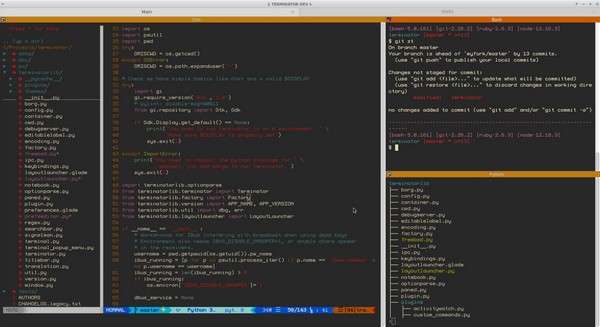
Opção 8. ZOC
ZOC é a melhor ferramenta que podemos recomendar se você for um usuário avançado. Esta alternativa de Terminal permite executar várias sessões simultaneamente via telnet, SSH, QNX e muito mais. Ele também suporta vários comandos e permite personalizar suas configurações para complementar suas preferências. Mas o fato é que ele tem um preço alto, principalmente porque foi desenvolvido para se adequar ao estilo de usuários avançados.
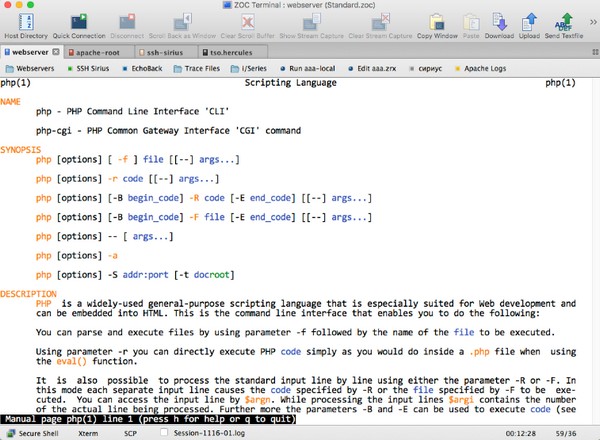
Opção 9. Gatinho
Outra melhor alternativa ao Terminal macOS é Kitty. Assim como os outros aplicativos acima, também oferece vários recursos que permitem gerenciar melhor os processos. Por exemplo, ele suporta um recurso de “sessões de inicialização” que permite especificar diretórios de trabalho, layout de janela, aplicativos de inicialização, etc. Mas às vezes pode ficar lento quando vários arquivos grandes estão ativos ao mesmo tempo.
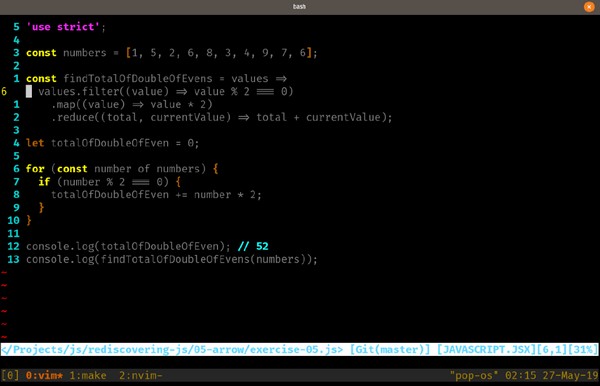
Opção 10. Alacritty
Por último, Alacritty é um dos emuladores de terminal populares na web. Sua interface é simples, mas você pode esperar que seu desempenho seja poderoso. Mas sua principal desvantagem que você deve estar ciente é que esta alternativa de Terminal aquece o Mac. Portanto, seja cauteloso sempre que estiver executando-o.
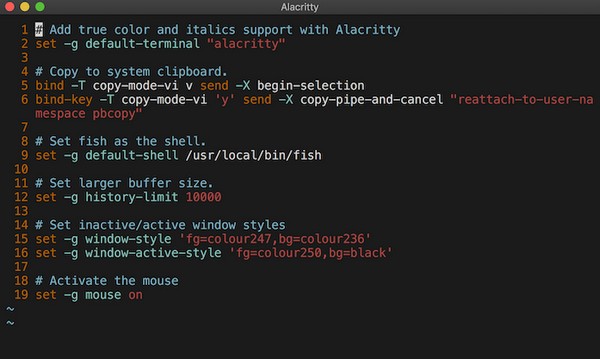
Parte 2. Limpe o macOS com FoneLab Mac Sweep
Varredura do FoneLab Mac é um programa de bônus que gostaríamos de apresentar, especialmente se você planeja limpar seu Mac. Experimentar vários aplicativos, como a alternativa Terminal da web, pode fazer com que seu Mac colete lixo e outros dados desnecessários. Portanto, instale esta ferramenta para ajudá-lo a remover dados indesejados do computador.

Com o FoneLab Mac Sweep, você limpará arquivos inúteis do sistema, e-mail, foto e iTunes para liberar espaço no Mac.
- Gerencie fotos semelhantes e arquivos duplicados.
- Mostre o status detalhado do Mac com facilidade.
- Esvazie a lixeira para obter mais armazenamento.
Veja abaixo o exemplo de instruções sem preocupações para limpar seu macOS com Varredura do FoneLab Mac:
Passo 1Obtenha o arquivo FoneLab Mac Sweep acessando sua página em seu navegador e pressionando Download grátis. Depois, direcione-o para o Aplicações pasta e inicie o programa de limpeza.
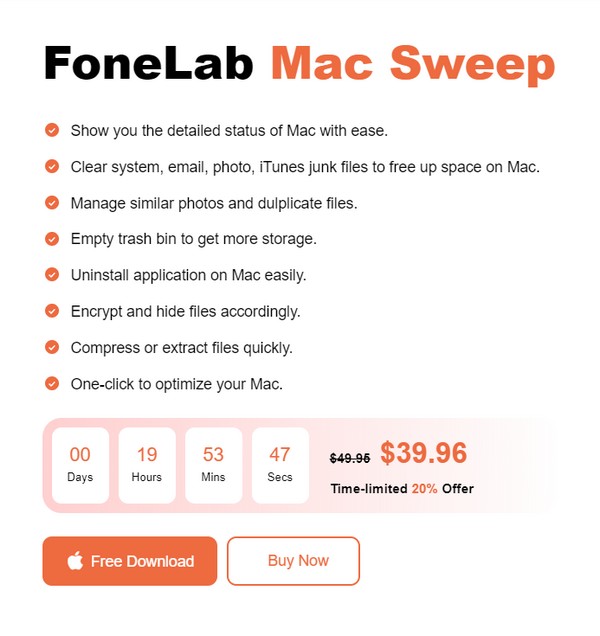
Passo 2Entre em seu Limpador seções assim que a interface principal for mostrada. Em seguida, escolha os dados que deseja limpar, como Lixo do Sistema, e clique em Escanear na tela seguinte. Depois de digitalizar seus dados, clique em Ver.
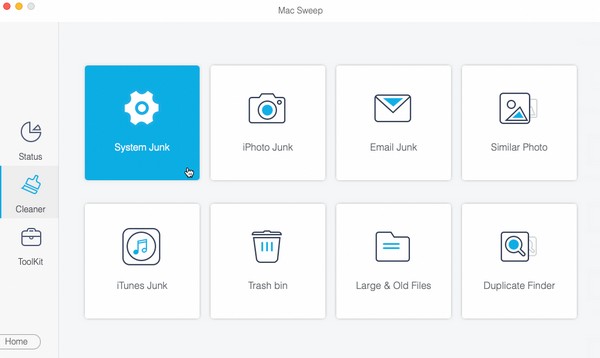
Passo 3Selecione os arquivos, dados ou itens indesejados para apagar e clique no botão peixe de água doce guia abaixo. O programa irá então limpar e eliminar os dados escolhidos para apagar.
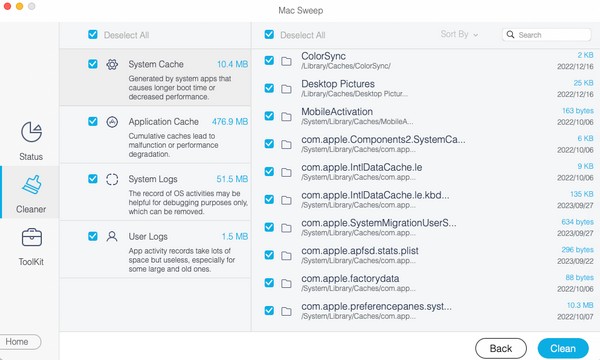
Parte 3. Perguntas frequentes sobre os melhores aplicativos de terminal macOS
1. Qual é o melhor terminal no macOS?
Se você precisar apenas de usos básicos, o macOS Terminal integrado pode ser a melhor escolha, pois é o aplicativo Terminal mais seguro e confiável instalado no Mac.
2. O aplicativo iTerm2 no Mac é seguro?
É sim. Está entre os emuladores de Terminal mais populares, então você pode garantir que muitas pessoas confiam nele para operar processos em seus Mac.
Obrigado por vir e descobrir as melhores alternativas de terminal em seu macOS. Para mais preocupações sobre o seu Mac e outros dispositivos, consulte o Varredura do FoneLab Mac Disputas de Comerciais.

Com o FoneLab Mac Sweep, você limpará arquivos inúteis do sistema, e-mail, foto e iTunes para liberar espaço no Mac.
- Gerencie fotos semelhantes e arquivos duplicados.
- Mostre o status detalhado do Mac com facilidade.
- Esvazie a lixeira para obter mais armazenamento.
